ローカル環境の構築⇒Reactをビルド⇒Amazon S3をホスティングサーバにしデプロイして公開するまでの手順です。
※https対応やドメイン紐づけは行っていません。
Node.jsインストール
何はともあれ、Node.jsのインストールからです。
※Node.jsはサーバーサイドで JavaScript を動かすためのツール。ただ、最近はフロントエンドの JavaScriptフレームワーク(React、Vue、Angular)の開発のために使われることが多いです。
以下から最新版のLTSを取得し、インストールします。
Reactインストール&サンプルアプリダウンロード
Node.jsの環境ができたらReactをインストールします。
任意のディレクトに移動し、以下のコマンドを実行することで Reactインストール と初期公開用のアプリケーションがダウンロードされます。
※時間かかります。
# npx create-react-app my-appサンプルアプリビルド
完了したら、以下のコマンドでビルドします。
※ビルドが完了し、buildフォルダを参照すると、html,CSS,Javascriptができているのがわかります。
# cd my-app/
# npm run buildAmazon S3設定
S3のバケットをホスティング環境として設定していきます。
任意のバケットを作成し、以下の設定を行います。
1.S3のコンソールから[静的ウェブサイトホスティング] で [編集] を選択し、有効化します。
インデックスドキュメントには「index.html」を入力します。
2.[アクセス許可]⇒[ブロックパブリックアクセスの(バケット設定)]からチェックを外し保存します。
※この設定を行うと、バケットは公開されます。保存されているファイルの内容を踏まえたうえで設定します。
3.[バケットポリシー]に以下を入力し、保存します。
※ Bucket-Name の箇所を作成したバケット名に置換します。6
{
"Version": "2012-10-17",
"Statement": [
{
"Sid": "PublicReadGetObject",
"Effect": "Allow",
"Principal": "*",
"Action": [
"s3:GetObject"
],
"Resource": [
"arn:aws:s3:::Bucket-Name/*"
]
}
]
}サンプルアプリデプロイ
設定が完了したら[build]配下のファイルをアップロードし、ブラウザからエンドポイントへアクセスします。
Reactの初期画面が表示されれば終了です。

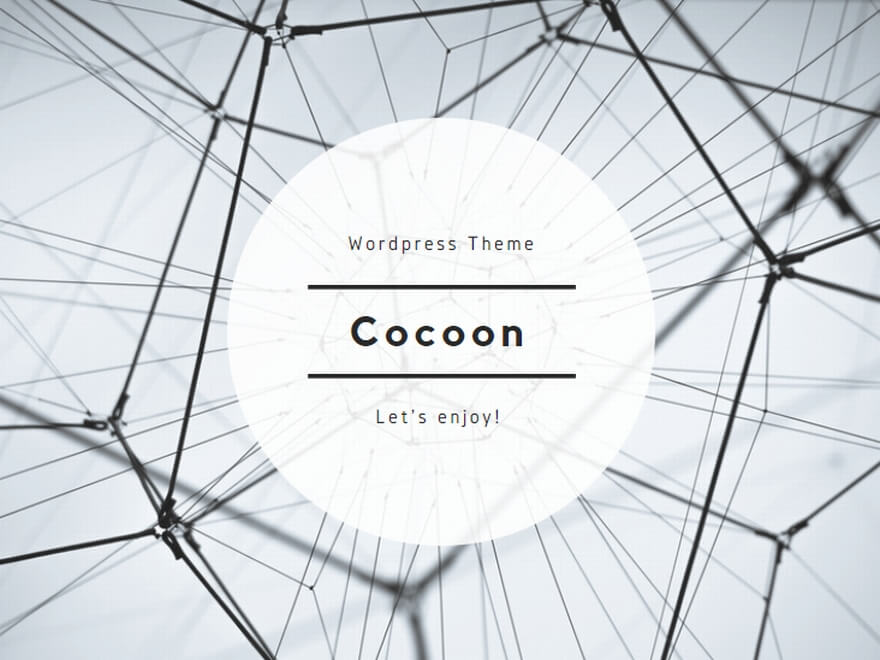
コメント